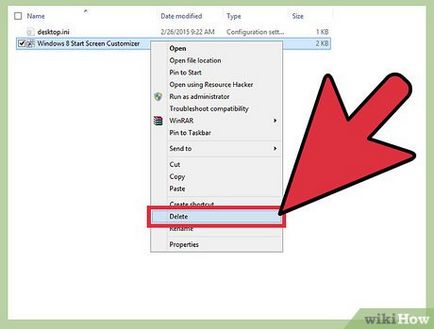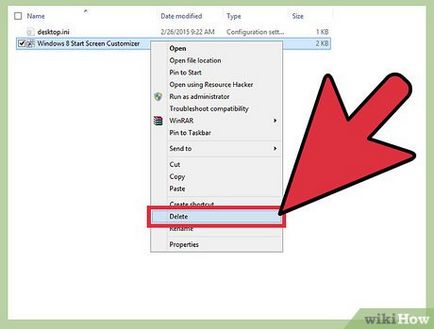Как да управлявате стартиране на програми в Windows 8
стартиране на продукти - са програми, бързи клавиши, папки и шофьори, които се зареждат автоматично, когато потребителят влиза в Windows 8. На моменти може да се отрази негативно на процеса на зареждане на операционната система, да я забавя. Трябва да се разбере, че елементите могат да се добавят, за да се стартира автоматично програма или драйвер, която се инсталира и да даде разрешение за автоматично изтегляне при всяко включване на компютъра си. В това ръководство ще научите как да деактивирате или да активирате програмата, за да се стартира автоматично. Можете да добавите и програми, за да се стартира автоматично като опция при работа пред компютъра.
стъпки Редактиране
Част 1 от 2: използвайте Windows Task Manager 8 Edit
Използване на диспечера на задачите е най-разпространеният начин да се автомобил управление на програмата.
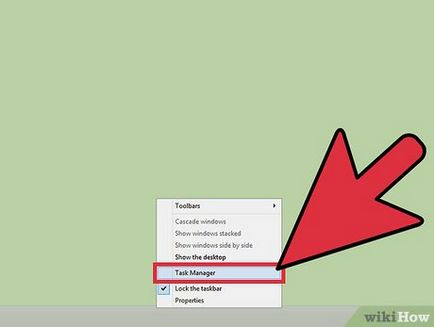
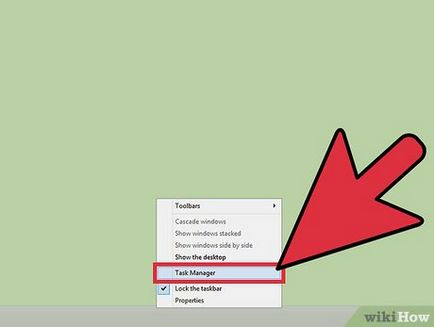
- Можете също да натиснете клавишната комбинация Ctrl + Alt + Delete на клавиатурата.
- Веднага след като кликнете върху елемента "Task Manager", ще видите прозореца на диспечера на задачите. Тук можете да следите на програмите, които работят във фонов режим, като например системни файлове и друг софтуер.
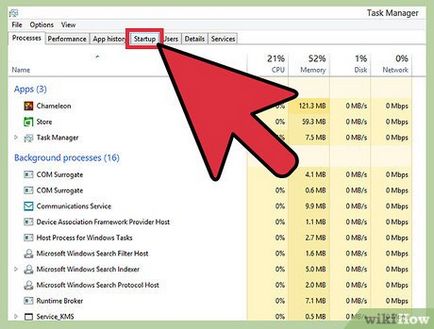
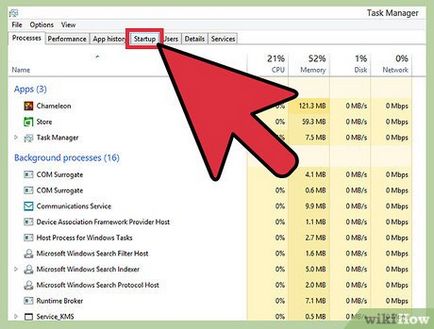
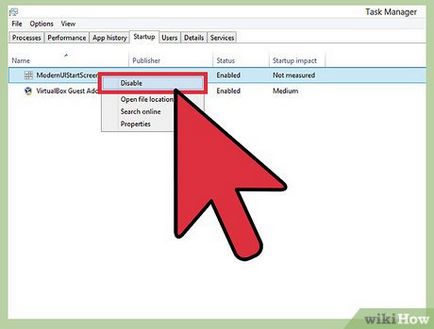
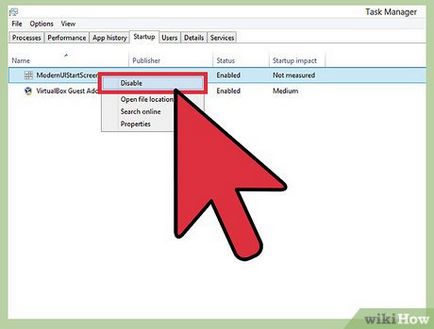
- Кликнете върху "Активиране", ако искате да изберете програмата автоматично зарежда при стартиране на компютъра.
Друг начин за управление на програми за стартиране - изтриване или добавяне на стартиране на продукти в папката се изтеглят автоматично.
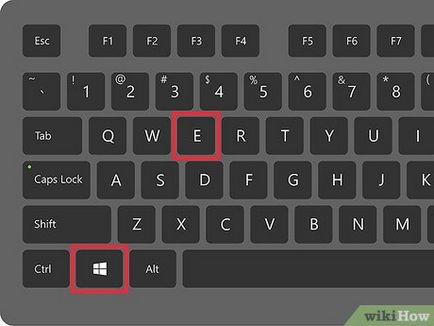
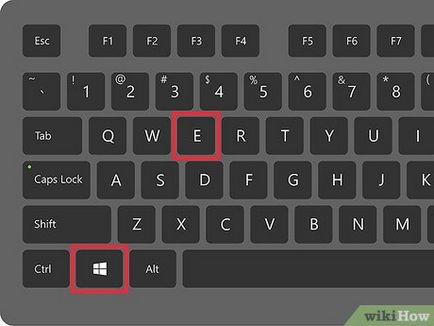
Отворете "Browser". Първо трябва да отворите прозореца на браузъра. Това може да стане само чрез натискане на комбинация от клавиши на Windows + E.
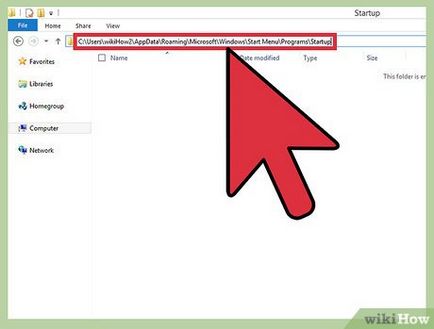
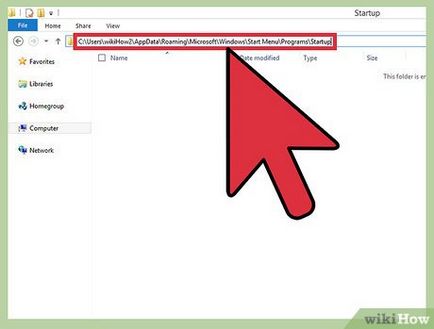
- Можете също така да натиснете Windows + R, за да отворите командния ред и след това въведете обвивката: Startup и кликнете OK.
- В тази папка, можете да добавяте или премахвате преки пътища до всички програми на точки, които искате да бъде в стартовата.
- Програма за бърз достъп, които добавяте се зареждат автоматично при стартиране на компютъра.
- . Ако премахнете програмата от стартирането папка, те ще се считат за хора с увреждания.
- Можете да добавите произволен брой етикети, което искате, но не забравяйте, че добавянето на голям брой функцията за автоматично стартиране на програми може да забави зареждането на компютъра.